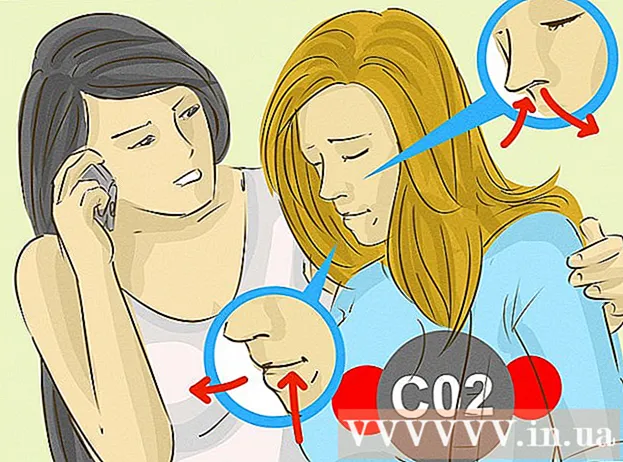מְחַבֵּר:
John Stephens
תאריך הבריאה:
28 יָנוּאָר 2021
תאריך עדכון:
1 יולי 2024

תוֹכֶן
Mod היא שיטה לעריכת קוד מקור למשחק כדי לשרת צרכים רבים ושונים של השחקן. כדי להתקין את המשחק Mod Skyrim, עליך ליצור חשבון באתר Nexus Skyrim. לאחר התקנת מספר תוספות למוד, תוכל להתחיל להוריד ולהתקין את המוד בקליקים מעטים בלבד.
צעדים
חלק 1 מתוך 4: יצירת חשבון Nexus
גישה באמצעות דפדפן האינטרנט. זהו אתר המודעות והמאגר המובילים ביותר עבור אופני Skyrim, כמעט כל האמצעים תמצאו כאן.

נְקִישָׁה התחברות (כניסה) בפינה הימנית העליונה.
הזן את כתובת הדוא"ל והסיסמה שלך ולחץ התחברות

אם עדיין אין לך חשבון nexusmods, לחץ על הקישור (הירשם כאן) שנמצא מתחת לשדה הכניסה.
הזן את כתובת הדוא"ל שלך בשדה שסופק. מלא את אימות ה- Captcha ואז לחץ על אמת אימייל (אימות דוא"ל).

בדוק את דוא"ל האימות בתיבת הדואר. העתק את קוד האימות שסופק בדוא"ל.
הזן את קוד האימות בשדה המסופק ולחץ על וודא כתובת אימייל.
מלא את טופס יצירת החשבון. יהיה עליך להזין את שם המשתמש והסיסמה שלך ואז ללחוץ על צור את החשבון שלי.
בחר תוכנית חברות. אין צורך לשלם על הורדת אופנות. אתה יכול לבחור תוכנית פרימיום, או ללחוץ על הקישור (אני אצמד לתוכנית החברות הבסיסית) בתחתית המסך. פרסומת
חלק 2 מתוך 4: הכנה להתקנת Skyrim
פתח את סייר Windows. עליך להתקין את Skyrim בספריה שונה מזו שבה משתמשים בדרך כלל ב- Steam. הסיבה לכך היא שחלק מהמצבים מתקשים לגשת לקבצי משחק במיקום ההתקנה המוגדר כברירת מחדל שהוא תיקיית Program Files במחשב.
- אתה יכול ללחוץ על כפתור התיקיה בשורת המשימות, או ללחוץ ⊞ לזכות+ה כדי לפתוח את סייר Windows.
פתח את הכונן הקשיח. לחץ פעמיים על הכונן הקשיח הראשי כדי להציג אותו. זה בדרך כלל כונן C:.
לחץ לחיצה ימנית ובחר חָדָשׁ → תיקיה. התיקיה החדשה תיווצר בכונן הקשיח.
תן שם לתיקייה קיטור 2. אתה יכול לתת לו שם לכל דבר, אך דוגמה זו תקל על זיהוי התיקיה.
צור תיקיה נוספת עם השם אופני Skyrim. תיקיה זו צריכה להיות באותו כונן כמו תיקיית Steam 2 החדשה.
הפעל את Steam. כעת כשהכל מוכן, תוכלו להוסיף את התיקיה לספריית Steam כדי להמשיך בהתקנת המשחק בה.
לחץ על תפריט Steam ובחר הגדרות (הגדרה).
לחץ על הכרטיס הורדות (הורד) ובחר תיקיות ספריית Steam (תיקיית ספריית Steam).
נְקִישָׁה הוסף תיקיית ספרייה (הוסף תיקיית ספרייה).
חפש את התיקיה שיצרת זה עתה. תיקייה זו מוכנה להתקנת משחקי Steam, כולל Skyrim.
לחץ לחיצה ימנית על תיקיית Steam Skyrim ובחר להתקין (הגדרה). אם המשחק הותקן מראש, יהיה עליך להסיר אותו תחילה.
- הערה: עליך להתקין Skyrim רגילה או מהדורה אגדית. רוב האופנות לא עובדות עם Skyrim Special Edition (Remastered).
בחר את התיקיה החדשה מהתפריט התקן תחת (מותקן למטה). המתן להתקנת המשחק. פרסומת
חלק 3 מתוך 4: התקנת קבצי mod חיוניים
היכנס לאתר Mod Manager. גישה לתוספות להורדה מאפשרת לך לנהל בקלות את אופני Skyrim.
נְקִישָׁה הורד (ידני) (הורדה ידנית).
לחץ על קישור ההתקנה מתקין Mod Organizer v1_3_11.
הפעל את המתקין.
הגדר את הספרייה המתאימה במהלך תהליך ההתקנה. כאשר תתבקש לבחור היכן להתקין את Mod Manager, התחל להגדיר C: Steam 2 steamapps common Skyrim או כל תיקיה שיצרת קודם.
הפעל את Organ Organizer שנמצא בתיקיית Skyrim.
מאפשר לארגן Mod לעבד קבצי NXM כאשר תתבקש לעשות זאת. לפיכך, תהליך ההתקנה ישירות מאתר Nexus יתבצע בקלות.
בקר באתר Skyrim Script Extender. גישה להורדת tweaks של SKSE, תוכנת tweaking זו משמשת להארכת סקריפטים של Skyrim והיא חיונית לרוב המודלים.
לחץ על הקישור מתקין.
לחץ פעמיים על המתקין.
בחר את הספרייה המתאימה ל- SKSE. במהלך ההתקנה, אם תתבקש לבחור ספריה עבור SKSE, הגדר C: Steam 2 steamapps common Skyrim.
הפעל את Mod Organizer מתיקיית Skyrim.
לחץ על התפריט הנפתח שליד "הפעל".’
נְקִישָׁה SKSE. אתה אמור להיות מסוגל להמשיך לשנות את הגדרות מנהל המודעות של SKSE.
לחץ על כפתור "ערוך".
בחר מיקום עבור SKSE. עבור אל הקובץ skse_loader.exe בתיקיית Skyrim. פרסומת
חלק 4 מתוך 4: התקן והפעל את המוד
פתח את אתר Nexus Skyrim. גישה להתחיל לגלוש אחר קבצי mod.
וודא שאתה מחובר. עלינו להתחבר לחשבונך כדי להוריד אופנות הגדולות מ -2 מגה בייט (רוב).
מצא את המוד שברצונך להתקין. דפדף במסד הנתונים של Nexus Skyrim mod כדי למצוא את המוד שנראה לך אטרקטיבי. ישנם אינספור אופנות במאגר זה, אך באופן כללי ההתקנה זהה למדי בזכות Mod Organizer.
- עיין היטב בהוראות ובתיאור של המוד למקרה שמוד זה מבוסס על מוד שלא התקנת או דורש התקנה מיוחדת.
לחץ על הכרטיסייה קבצים. קובץ ההתקנה של המוד יופיע.
לחץ על הורד עם מנהל. אם הלחצן הורד עם מנהל זמין, הקובץ נטען ישירות למארגן המוד.
- אם עליך להשתמש במתקין, יהיה עליך לנווט לספריית Skyrim.
הישאר עם מצבים מסוימים לזמן מה. כשאתה לומד לראשונה אופנות, עדיף להתקין כל אחד אחר mod ואז להשתמש בו לזמן מה כדי לזהות בקלות את הגורם לבעיה אם המשחק ממשיך להפסיק.
הפעל את Mod Loader ובחר SKSE להפעלת Skyrim. מעכשיו עליך להפעיל את Skyrim דרך מנהל המודעות בצורה כזו. פרסומת
עֵצָה
- חלק מהמצבים תלויים בתכונות אחרות. אם השלמת את השלבים שלעיל והמוד עדיין לא יכול להריץ, יתכן שחסרים לך כמה רכיבים.
- לפעמים המשחק עלול לקרוס. בשלב זה, השתמש במנהל המודעות כדי למחוק את המוד שהתקנת זה עתה והמשיך לפתור את הבעיה.
אַזהָרָה
- חלק מהמצבים לא יהיו תואמים לאחרים. אם אתה מתקין מודים מסוימים ומבחין בביצועים או בבעיות במשחק, רוב הסיכויים ששני אופנים או יותר מתנגשים זה עם זה.